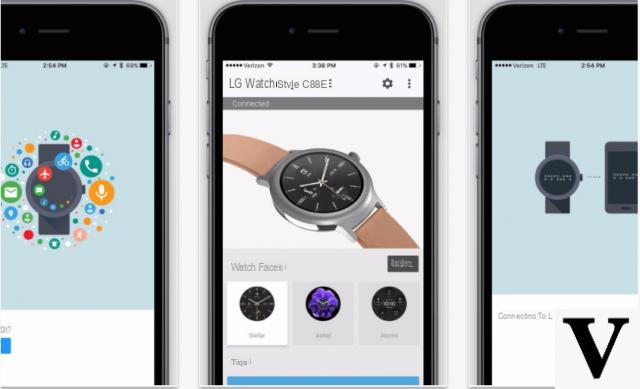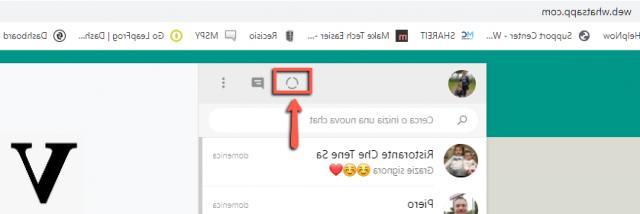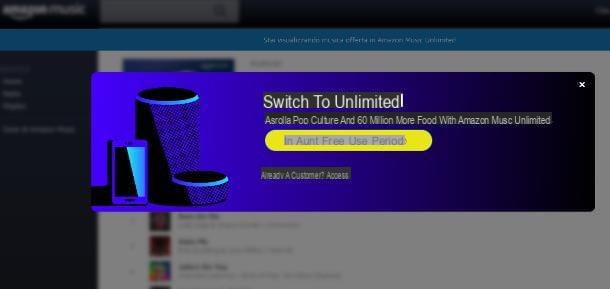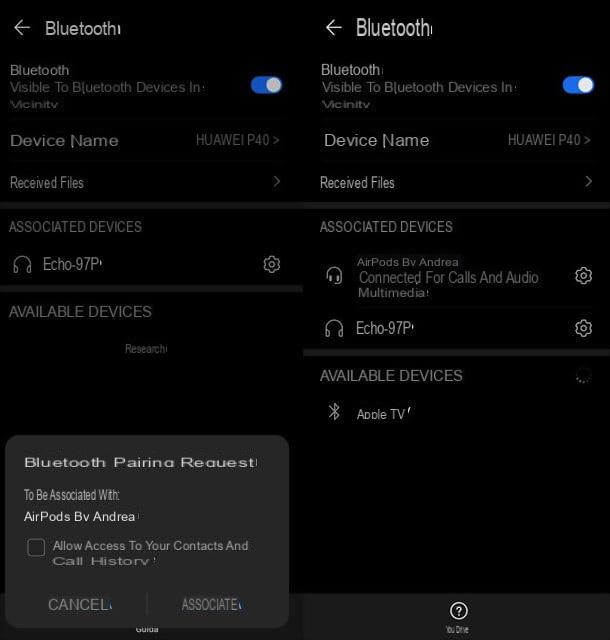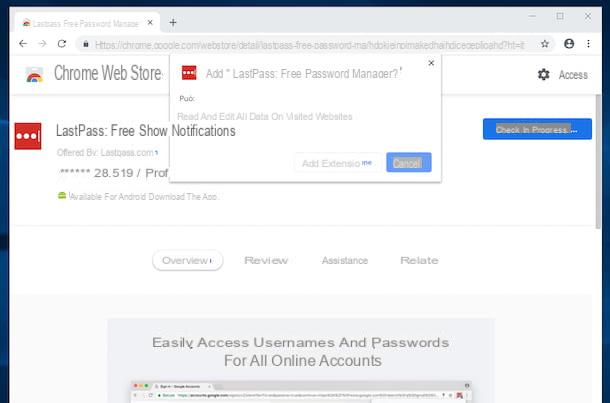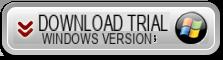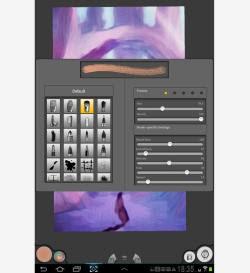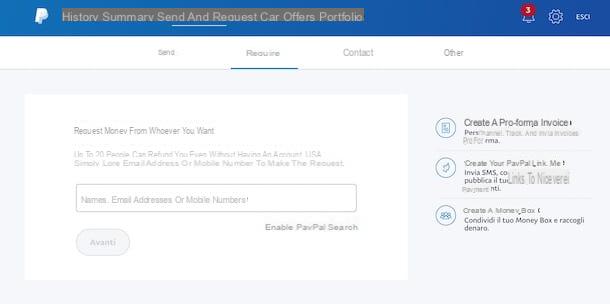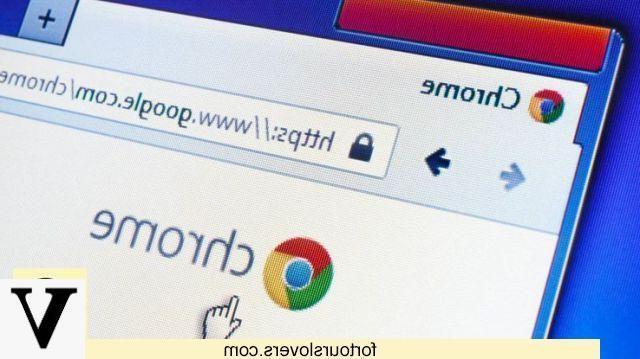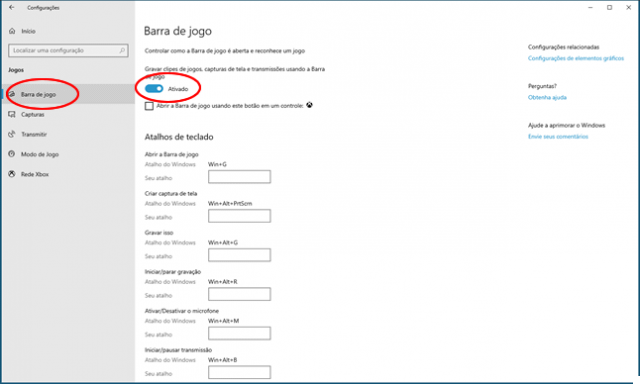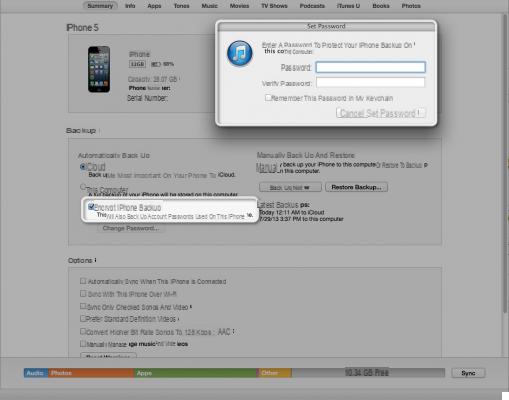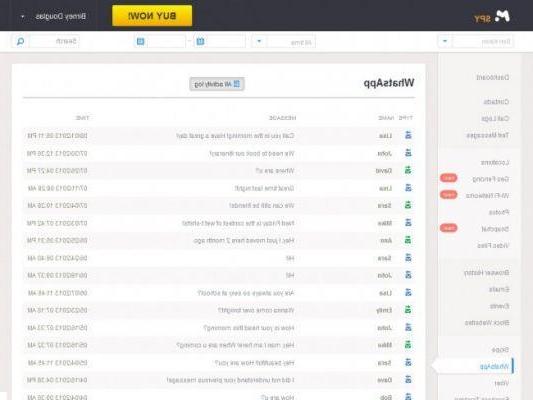Si sur votre Samsung Galaxy, HTC, Huawei, LG, Pixel, Sony, ou tout autre appareil Android, vous avez beaucoup de photos et à chaque fois que vous en cherchez une vous êtes obligé de perdre beaucoup de temps, alors vous besoin de le réparer. et de mieux organiser vos photos. Entrer dans le galerie des photos sur l'appareil Android, vous pouvez déjà trouver des dossiers (ou albums) tels que celui avec des photos prises par l'appareil lui-même ("appareil photo"), celui avec les photos reçues via Whatsapp ("Images Whatsapp"), ceux téléchargés sur Internet ("Télécharger"), etc..
Cependant, ces dossiers ou albums ne suffisent pas pour obtenir une organisation suffisante de vos photos. C'est pourquoi nous voulons rapporter ci-dessous comment créer un nouvel album photo sur android puis déplacez-y les photos que vous voulez. Sur différents appareils Android, il est possible de créer un nouvel album photo manuellement et simplement en accédant à l'application Galerie, en cliquant sur les options en haut à droite et en cliquant sur "Nouvel album". Cependant, cette procédure manuelle peut prendre beaucoup de temps s'il y a beaucoup de photos à déplacer vers cet album.
Créer un nouvel album photo sur Android avec TunesGO
Si vous souhaitez gérer vos dossiers de photos Android rapidement et facilement, directement via votre ordinateur, nous vous suggérons d'essayer TunesGO. Grâce à cet outil, vous pouvez utiliser votre PC Windows ou Mac OS X pour accéder à l'appareil et créer des dossiers, des albums, déplacer des photos et les organiser de la meilleure façon possible. Ci-dessous, vous pouvez télécharger la version démo gratuite de TunesGO :

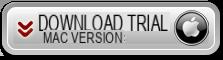
Écran principal après l'installation :
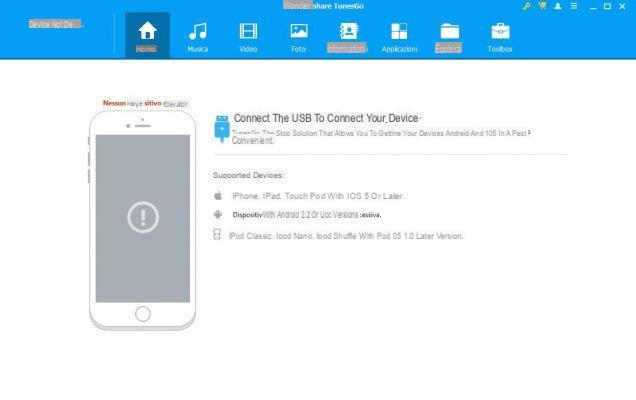
Étape 1. Connectez votre Android au PC/Mac
À l'aide d'un câble USB, connectez votre téléphone mobile à votre ordinateur. Sur l'appareil, vous devrez activer le mode de débogage USB pour qu'il soit reconnu par le programme. Une fois détecté, vous verrez cet écran :
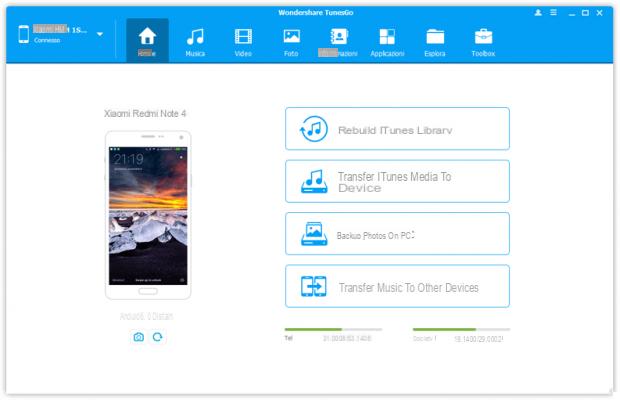
Étape 1. Allez dans la section Photos et créez des albums
Cliquez en haut PHOTO pour voir toutes les photos sur l'appareil Android. Sur la gauche vous remarquerez les dossiers ou albums déjà présents et dans lesquels sont organisées les différentes photos.
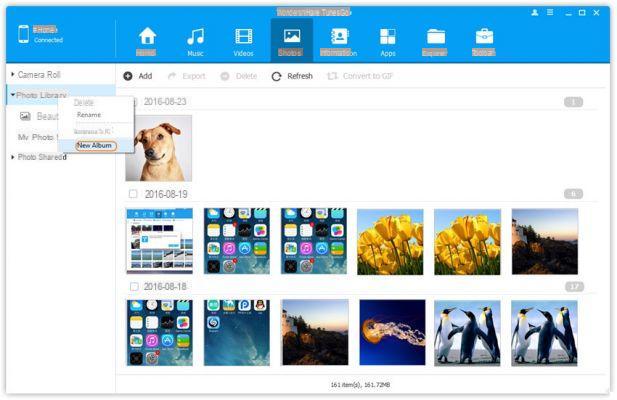
Pour créer un nouvel album sur l'appareil, vous devrez cliquer avec le bouton droit sur la gauche du programme, puis choisir « Nouvel album » parmi les différentes options. Donnez un nom à l'album et peu de temps après, vous serez prêt à y copier les photos que vous voulez.
Étape 3. Déplacez les photos vers le nouvel album
Copier /déplacer les photos vers le nouvel album venez de créer, sélectionnez simplement les photos puis avec le bouton droit de la souris sélectionnez l'option "Ajouter à l'album" -> sélectionnez le nom du nouvel album créé précédemment.
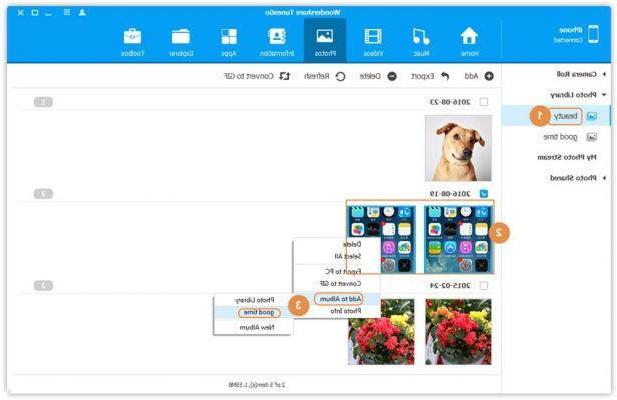
Comme vous pouvez le voir avec TunesGO, la création et la gestion des albums et des photos est vraiment triviale. Avec cet outil, vous pouvez également copier des photos de votre ordinateur vers votre téléphone Android, ou exporter des photos d'Android vers PC, et faire beaucoup d'autres opérations très utiles.
Créer un nouvel album photo sur Android -